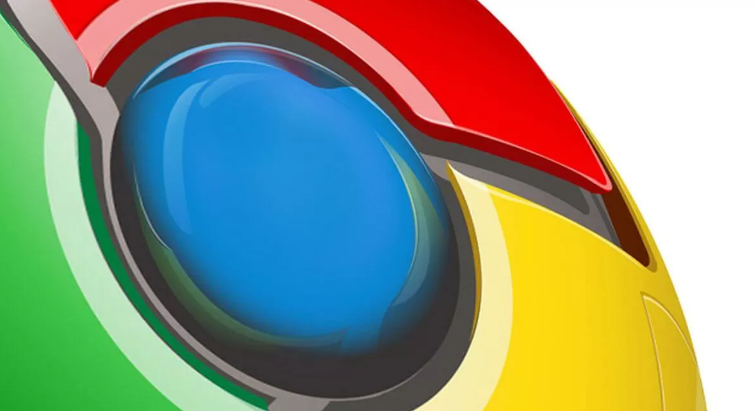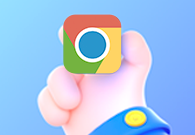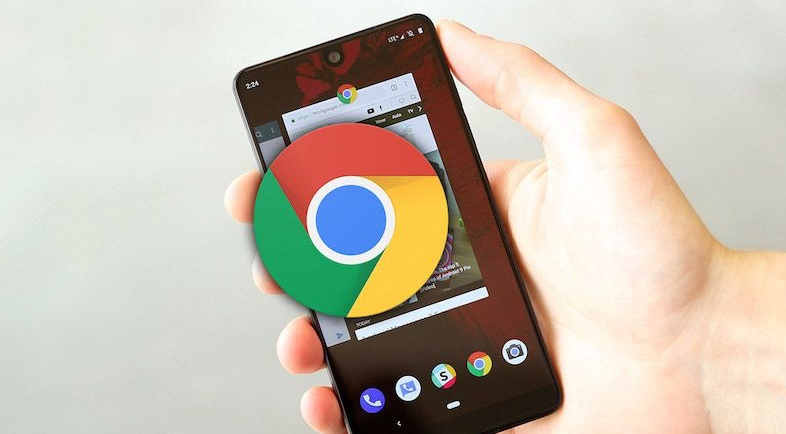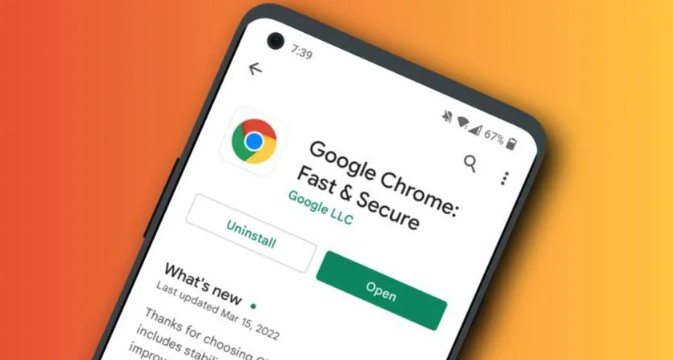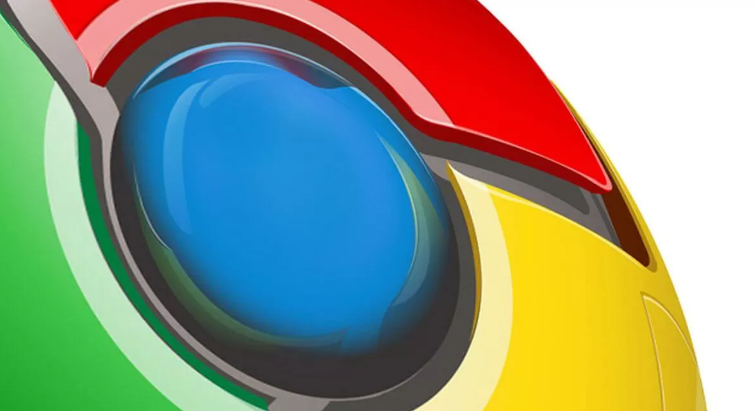
以下是Google浏览器下载失败提示系统错误的修复方法:
1. 检查网络连接:确保设备已正确连接到互联网,可以尝试访问其他网站或使用其他网络服务,如果其他应用也无法联网,问题可能出在网络连接上。可尝试重启路由器或联系网络服务提供商。
2. 重置浏览器设置:在谷歌浏览器的右上角,找到并点击“自定义及控制”按钮(通常显示为三条横杠),从下拉菜单中选择“设置”。在设置页面,找到并点击“高级”选项,以展开更多设置。在高级设置中,找到“重置和清理”部分,点击“将设置重置为原始默认设置”按钮。在弹出的确认对话框中,点击“重置”按钮,浏览器将会重启并恢复到默认设置。
3. 清除
浏览器缓存和Cookie:在Chrome浏览器中,点击右上角的三个点图标,选择“更多工具”,然后点击“清除浏览数据”。在弹出的窗口中,选择要清除的数据类型,如缓存的图片和文件、Cookie及其他网站数据等,还可以选择清除数据的时间范围,然后点击“清除数据”按钮。
4. 检查
防火墙和杀毒软件设置:部分防火墙或杀毒软件可能会阻止Chrome的下载功能。可暂时关闭防火墙或杀毒软件,然后再次尝试下载。如果关闭后能够正常下载,则需要在防火墙或杀毒软件的设置中,将Chrome添加到白名单或允许其进行下载操作。
5. 更新操作系统和驱动程序:过时的操作系统或驱动程序可能会导致兼容性问题,从而影响Chrome的下载功能。检查并安装最新的操作系统更新和相关硬件驱动程序,以确保系统的稳定性和兼容性。
6. 尝试其他下载方式:如果以上方法都无法解决问题,可以尝试使用其他浏览器进行下载,或者在Chrome中使用
下载管理器插件来辅助下载。